Sådan viser eller skjuler du liste over formler, mens du skriver i Excel
Når du begynder at skrive en formel i Excel , viser den en massiv liste, hvorfra du kan vælge hvad som helst og autofuldføre formlen. Men hvis du ikke kan lide at vise formellisten, mens du skriver i Excel , kan du skjule dem.
Excel er et af de bedste værktøjer, der kan bruges af næsten alle. Fra oprettelse af et cirkeldiagram(creating a Pie chart) til beregning af simpel rente(calculating simple interest) . Da Excel- brugere ofte har brug for at kende formler for at udføre et bestemt job, viser dette værktøj en liste over potentielle formler, når brugeren begynder at skrive. Listen vises, når du skriver noget relateret til en formel. Se for eksempel følgende billede-
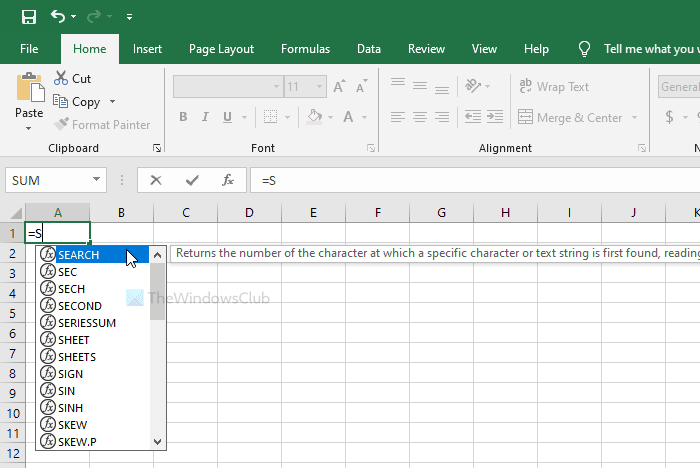
Da teksten starter med =, begynder Excel at vise formlerne i et listeformat. I de fleste tilfælde er det praktisk, da det giver brugerne mulighed for hurtigt at vælge en formel. Men nogle mennesker kan ikke lide det som alle andre. Hvis du er en af dem, kan du deaktivere denne funktionalitet ved hjælp af denne guide.
Sådan skjuler du en liste over formler, mens du skriver i Excel
For at vise eller skjule en liste over formler, mens du skriver i Excel , skal du følge disse trin-
- Åbn Excel på din computer.
- Klik på filen(File) .
- Gå til Indstillinger(Options) .
- Skift til fanen Formler(Formulas) .
- Fjern fluebenet fra afkrydsningsfeltet Formula AutoComplete .
- Klik på knappen OK .
Åbn Excel på din computer først. Klik nu på filindstillingen(File ) , der er synlig i øverste venstre hjørne af din skærm. På næste side kan du se en knap kaldet Indstillinger(Options) . Du skal klikke på den.
Som standard er du på fanen Generelt(General) , men du skal skifte til fanen Formler(Formulas ) . Derefter kan du se et afkrydsningsfelt med navnet Formula AutoComplete , der vises i afsnittet Arbejde med formler(Working with formulas) . Du skal fjerne fluebenet fra det tilsvarende afkrydsningsfelt og klikke på knappen OK for at gemme ændringen.
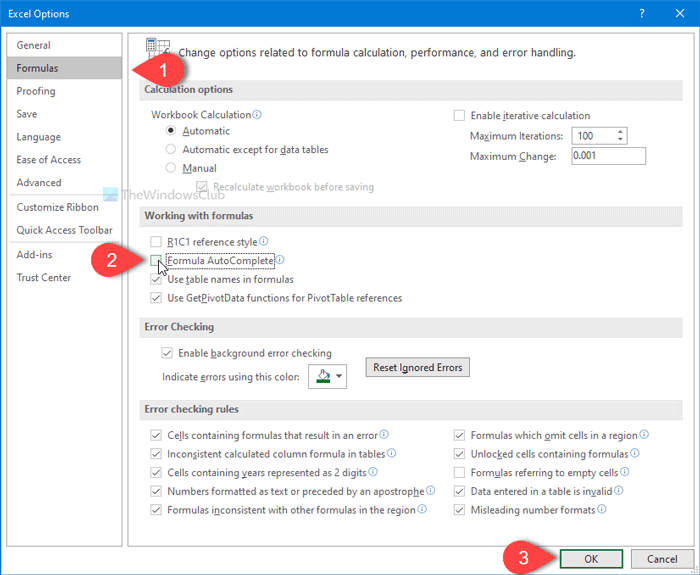
Når du er færdig med det sidste trin, kan du ikke længere se autofuldførelseslisten over formler, mens du skriver i et Excel -regneark.
Til din information kan du også vise eller skjule denne autofuldførelsesliste ved hjælp af en tastaturgenvej. Du kan trykke på Alt+Down arrow at få arbejdet gjort.
Det er alt! Håber det hjælper.
Related posts
Sådan tilføjes lande- eller områdenummer til en telefonnummerliste i Excel
Sådan indsættes og beregnes formler og funktioner i Excel
Sådan konverteres kolonner til rækker i Excel med formler
Sådan opretter du en rulleliste i Excel
Sådan skjuler du ark, celler, kolonner og formler i Excel
Sådan repareres en beskadiget Excel-projektmappe
Sådan bruges MID- og MIDB-funktionen i Microsoft Excel
Sådan låser du celler i Excel-formlen for at beskytte dem
Sådan opretter du et organisationsdiagram i Excel
Sådan starter du Word, Excel, PowerPoint, Outlook i fejlsikret tilstand
Excel, Word eller PowerPoint kunne ikke starte sidste gang
Sådan opretter du en turneringsbracket i Windows 11/10
Sådan indsætter du et dynamisk diagram i Excel-regneark
Beregn standardafvigelse og standardfejl for gennemsnittet i Excel
Sådan bruger du tilstandsfunktionen i Excel
Sådan bruger du NETWORKDAYS-funktionen i Excel
Sådan bruges DCOUNT- og DCOUNTA-funktionen i Excel
Sådan bruges INT- og LCM-funktioner i Excel
Sådan bruges EDATE- og EOMONTH-funktionerne i Excel
Hvordan beregner du procentvis stigning eller fald i Excel?
